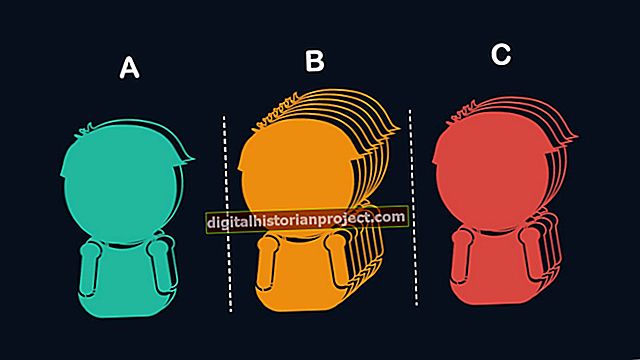పవర్ పాయింట్ యానిమేషన్ ప్రభావాలు నాలుగు రూపాల్లో వస్తాయి. ప్రవేశ ప్రభావాలు వస్తువులను స్లైడ్లోకి తీసుకువస్తాయి. ప్రాముఖ్యత ప్రభావాలు ప్రస్తుతం స్లైడ్లో ఉన్న వస్తువులను హైలైట్ చేస్తాయి. చలన మార్గాలు వస్తువులను స్లైడ్ యొక్క ఒక భాగం నుండి మరొక భాగానికి తరలిస్తాయి మరియు నిష్క్రమణ ప్రభావాలు స్క్రీన్ నుండి వస్తువును తొలగిస్తాయి. ఏదైనా వస్తువు బహుళ ప్రభావాలను అంగీకరించగలదు. దీని అర్థం ఒక వస్తువు ఇప్పటికే యానిమేషన్లో జరిగినప్పటికీ, అది కనిపించకుండా ఉండటానికి మీరు అదనపు ప్రభావాన్ని వర్తింపజేయవచ్చు.
1
పవర్ పాయింట్ యొక్క మెను బార్లోని "యానిమేషన్లు" క్లిక్ చేయండి.
2
"అధునాతన యానిమేషన్" టాబ్లోని "యానిమేషన్ పేన్" క్లిక్ చేయండి. యానిమేషన్ పేన్ మీ స్క్రీన్ కుడి వైపున తెరుచుకుంటుంది, మీ స్లైడ్ యొక్క ప్రస్తుత యానిమేషన్ టైమ్లైన్ను ప్రదర్శిస్తుంది.
3
మీరు అదృశ్యం కావాలనుకుంటున్న వస్తువుపై క్లిక్ చేయండి. పవర్ పాయింట్ మీ స్లైడ్లోని మరియు యానిమేషన్ పేన్లో వస్తువును హైలైట్ చేస్తుంది.
4
రిబ్బన్ యొక్క "అధునాతన యానిమేషన్" టాబ్లోని "యానిమేషన్ను జోడించు" క్లిక్ చేయండి. డ్రాప్-డౌన్ మెను తెరవబడుతుంది.
5
మీరు వస్తువుకు వర్తించదలిచిన నిష్క్రమణ యానిమేషన్ ప్రభావాన్ని క్లిక్ చేయండి. ఉదాహరణకు, మీరు అదృశ్య ప్రభావాన్ని కోరుకోవచ్చు, ఇది వస్తువును తక్షణమే తొలగిస్తుంది. ప్రత్యామ్నాయంగా, ఫేడ్ ఎఫెక్ట్ను ఎంచుకోండి, ఇది క్రమంగా వస్తువును పారదర్శకంగా చేస్తుంది లేదా ఫ్లై అవుట్ లేదా రాండమ్ బార్స్ వంటి ఫ్లాషియర్ ప్రభావాన్ని ఎంచుకోండి.
6
యానిమేషన్ పేన్లో ప్రభావం యొక్క ఎంట్రీని క్లిక్ చేయండి. ఉదాహరణకు, సర్కిల్ 1 ఇప్పటికే స్పిన్ ప్రభావాన్ని కలిగి ఉంటే, పేన్ ఇప్పుడు స్పిన్ ప్రభావాన్ని ఎఫెక్ట్ 1 గా మరియు మీ కొత్త నిష్క్రమణ ప్రభావాన్ని ఎఫెక్ట్ 2 గా జాబితా చేస్తుంది.
7
మునుపటి యానిమేషన్ ప్రభావాన్ని సూచించే ఆకారం యొక్క కుడి వైపున యానిమేషన్ పేన్పై నిష్క్రమణ ప్రభావాన్ని సూచించే దీర్ఘచతురస్రాన్ని లాగండి.
8
యానిమేషన్ పేన్లోని "ప్లే" బటన్ను క్లిక్ చేయండి. వస్తువు దాని ప్రారంభ యానిమేషన్ ప్రభావానికి లోనవుతుంది మరియు తరువాత అదృశ్యమవుతుంది.